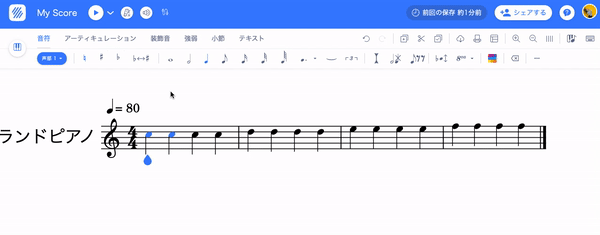小節の追加と削除
| 機能 | ツールバー | アイコン |
|---|
| 前に小節を挿入 | 小節 |  |
| 後ろに小節を挿入 | 小節 |  |
| 小節を削除 | 小節 |  |
Flatで楽譜を編集する際、ほとんどの場合は最後の小節の後ろに新しい小節が自動で追加されていきます。
ただし、入力内容によっては手動で追加することも必要になります。また、楽譜の途中に小節を挿入したい場合も手動で挿入してください。
小節ツールバーを開いて、「前に小節を挿入する」または「後ろに小節を挿入する」ボタンをクリックしましょう。

削除したい小節の音符または休符を1度クリックして選択しましょう。
次に、小節ツールバーを開いて「小節を削除する」ボタンをクリックしてください。